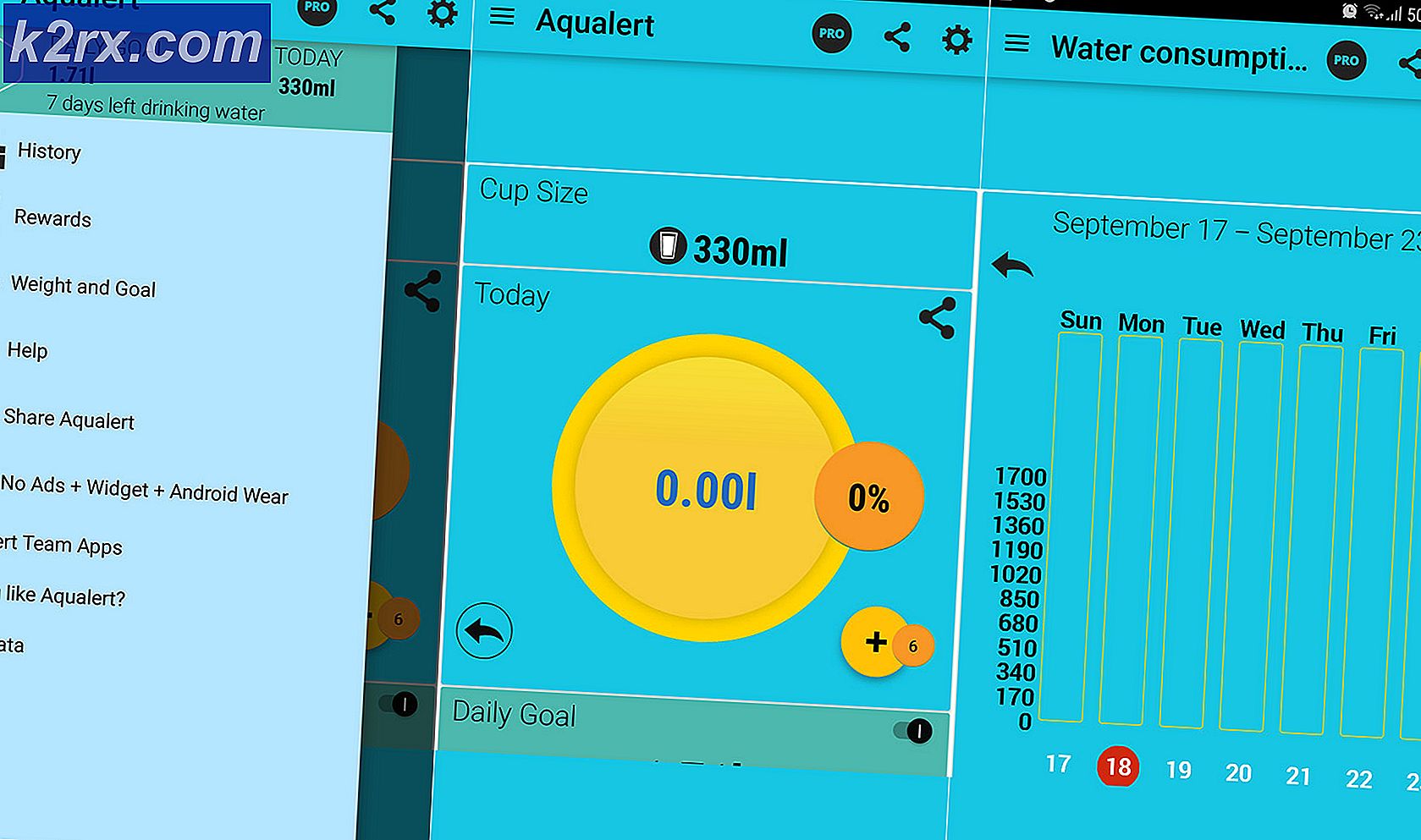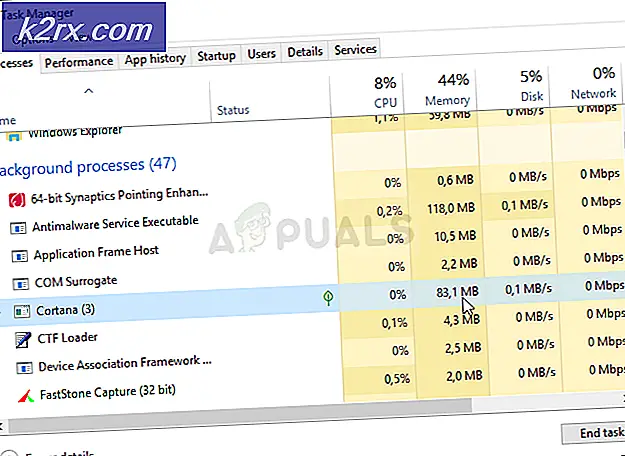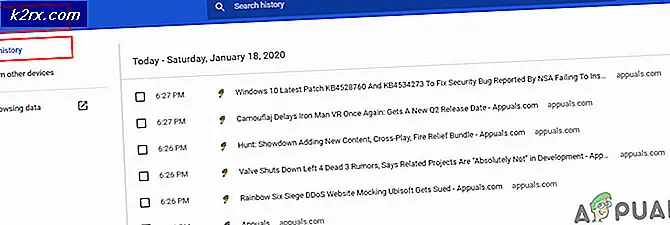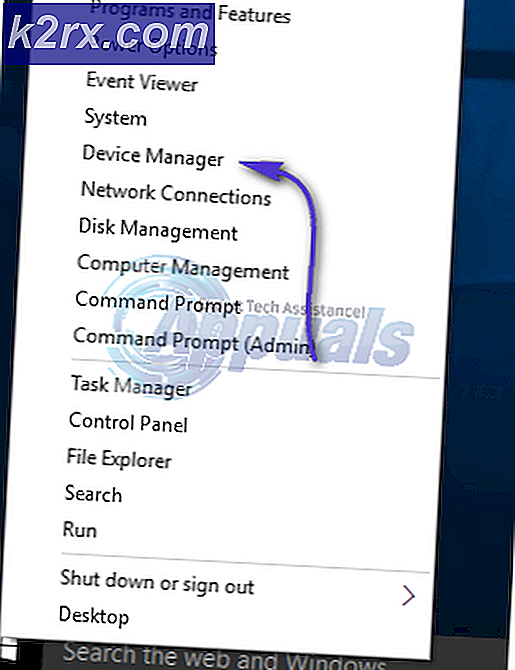Làm thế nào để phục hồi lịch sử trò chuyện WhatsApp của bạn trên điện thoại Android
WhatsApp là một trong những ứng dụng nhắn tin lớn nhất trên toàn thế giới với hơn 1 tỷ người dùng. Có thể mất cuộc trò chuyện WhatsApp của bạn bằng cách vô tình xóa chúng hoặc thông qua ứng dụng hoặc hệ điều hành bị hỏng hóc. Trò chuyện WhatsApp được sao lưu hàng ngày vào lúc 2 giờ sáng hoặc theo thời gian được xác định của riêng bạn. Do đó việc khôi phục các cuộc trò chuyện của bạn sẽ mang lại tất cả thư trước bản sao lưu cuối cùng.
Về cơ bản, bạn có thể khôi phục tin nhắn WhatsApp của bạn bằng cách cài đặt lại ứng dụng và thiết lập lại nó với bản sao lưu trò chuyện vẫn còn trên bộ nhớ của điện thoại. Thực hiện theo bất kỳ phương pháp nào bên dưới để khôi phục các cuộc trò chuyện bị mất của bạn trên WhatsApp dành cho Android.
Phương pháp 1: Khôi phục thủ công bằng cơ sở dữ liệu WhatsApp trước
Không thể khôi phục các cuộc trò chuyện WhatsApp cũ hơn 7 ngày. Đảm bảo bạn khôi phục các cuộc trò chuyện của mình trong vòng một tuần sau khi mất chúng.
- Trong trình quản lý tệp của bạn, điều hướng đến WhatsApp> Cơ sở dữ liệu. Bạn sẽ thấy một số tập tin sao lưu với ngày tháng của chúng tương tự như ảnh chụp màn hình bên dưới. Tệp đầu tiên không có ngày là bản sao lưu mới nhất.
- Gỡ cài đặt ứng dụng WhatsApp và cài đặt lại ứng dụng.
- Nếu bạn muốn khôi phục bản sao lưu gần đây, Đổi tên tệp sao lưu bạn muốn khôi phục từ msgstore-YYYY-MM-DD.1.db.crypt12 thành msgstore.db.crypt12 trước khi cài đặt lại WhatsApp. Ngoài ra, hãy đảm bảo bạn đổi tên hoặc xóa thành tệp msgstore.db.crypt12 gốc.
- Sau khi xác minh số của bạn, bạn sẽ được nhắc với một thông báo để khôi phục bản sao lưu sau khi bạn mở WhatsApp được cài đặt lại. Nhấn vào Khôi phục và đợi quá trình hoàn tất.
Phương pháp 2: Khôi phục Sử dụng Google Drive
Để khôi phục cuộc trò chuyện của bạn bằng Google Drive, bạn cần phải sử dụng cùng một số điện thoại và tài khoản Google được sử dụng để tạo bản sao lưu. Bạn có thể tìm thấy cài đặt sao lưu Google Drive trong WhatsApp> Cài đặt> Trò chuyện và cuộc gọi> Sao lưu trò chuyện .
Mẹo CHUYÊN NGHIỆP: Nếu vấn đề xảy ra với máy tính của bạn hoặc máy tính xách tay / máy tính xách tay, bạn nên thử sử dụng phần mềm Reimage Plus có thể quét các kho lưu trữ và thay thế các tệp bị hỏng và bị thiếu. Điều này làm việc trong hầu hết các trường hợp, nơi vấn đề được bắt nguồn do một tham nhũng hệ thống. Bạn có thể tải xuống Reimage Plus bằng cách nhấp vào đây- Đăng nhập thiết bị của bạn vào cùng một tài khoản Google đã được sử dụng để thực hiện sao lưu.
- Gỡ cài đặt và cài đặt lại WhatsApp.
- Trong quá trình thiết lập, bạn sẽ được nhắc khôi phục thư và phương tiện của mình từ Google Drive.
- Sau khi khôi phục xong, nhấn Tiếp theo và các cuộc trò chuyện của bạn sẽ được hiển thị sau khi quá trình thiết lập hoàn tất. WhatsApp sẽ tiến hành khôi phục các tệp phương tiện của bạn sau khi các cuộc trò chuyện đã được khôi phục.
Phương pháp 3: Khôi phục WhatsApp Media
Phương tiện WhatsApp của bạn không thực sự bị xóa cho đến khi bạn chọn Xóa phương tiện khỏi điện thoại khi xóa chúng khỏi WhatsApp của bạn.
- Với trình quản lý tệp của điện thoại, truy cập WhatsApp> Media .
- Tùy thuộc vào loại phương tiện bạn muốn khôi phục, chọn bất kỳ thư mục nào liên quan tức là Hình ảnh, Âm thanh, Video, Ghi chú thoại, v.v.
- Sao chép chúng sang một thư mục khác trên thiết bị của bạn hoặc vào máy tính của bạn bằng cáp USB.
Mẹo CHUYÊN NGHIỆP: Nếu vấn đề xảy ra với máy tính của bạn hoặc máy tính xách tay / máy tính xách tay, bạn nên thử sử dụng phần mềm Reimage Plus có thể quét các kho lưu trữ và thay thế các tệp bị hỏng và bị thiếu. Điều này làm việc trong hầu hết các trường hợp, nơi vấn đề được bắt nguồn do một tham nhũng hệ thống. Bạn có thể tải xuống Reimage Plus bằng cách nhấp vào đây